سامانه تیکتینگ Landbox
سامانه پشتیبانی landbox (سیستم تیکتینگ) یک نرمافزار تحتوب مدیریت پشتیبانی مشتری است. با پیگیری درخواستهای مشتریان و حل مشکلات آنها بر اساس نوع موضوع، اولویت و دستهبندی، تجربه کاربری عالی را برای کاربران فراهم میکند و به مشتریان اجازه می دهد تا در سریعترین زمان ممکن پشتیبانی دریافت کنند و در عین حال درخواستهای خود را پیگیری کنند. شما میتوانید با استفاده از سامانه پشتیبانی تجربه پشتیبانی مداوم را به مشتریان خود ارائه دهید.
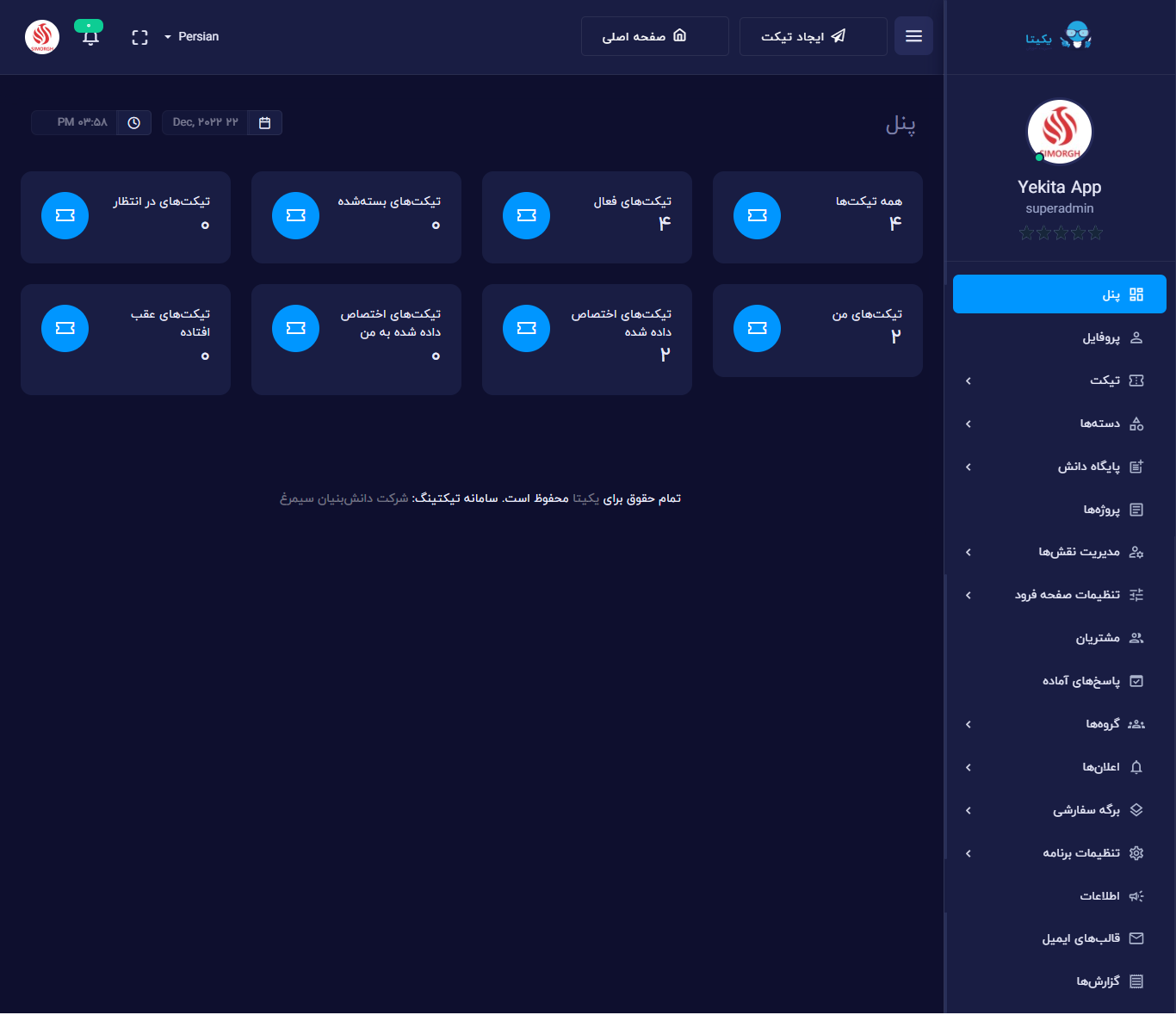
ویژگیهای سامانه پشتیبانی Lanbox
تکنولوژیهایی که برای توسعه این نرمافزار استفاده نمودیم.







امکانات سامانه
سیستم تیکیتینگ Lanbox یکی از پیشرفتهترین نرمافزارهای تحت وب در حوزه خدمات پشتیبانی است
قالب های ایمیل
سیستم رتبه بندی
ssl اجباری
صفحات سفارشی
مدیریت کارشناسان
گزارش ها
زبان فارسی و انگلیسی
تبدیل ایمیل به تیکت
مقالات
گروه های کاربری
پروژه ها
گزارش ها
نقش های سفارشی
ویژگی های اصلی Landbox

پروژههای سفارشی

ایجاد گروهها

مدیریت نقشها

چت آنلاین خارجی

CSS و JS سفارشی

امنیت

حذف چندگانه

وارد کردن از فایل

کپچا

آدرس آی پی

گوگل آنالیتیکس

یادداشت مدیریت

LTR / RTL

حالت تعمیر و نگهداری

توابع اتوماسیون

اطلاعرسانی

ایمیل به تیکت

گزارشها
اسکرین شات های مهم Landbox
مهم ترین اسکرین شات های برنامه را بررسی کنید تا یک نمای کلی از برنامه دریافت کنید.
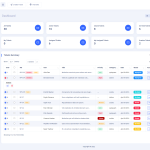
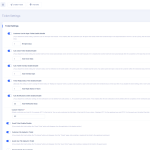
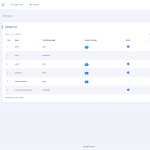
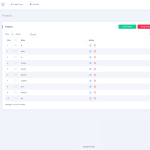
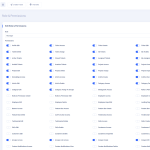
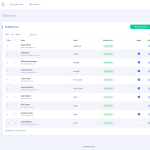
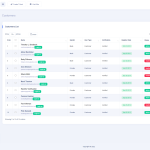
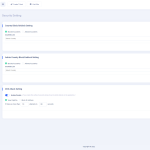
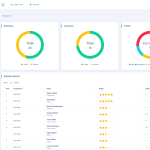
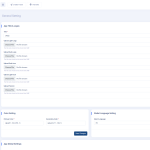
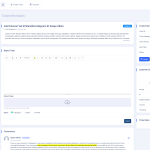
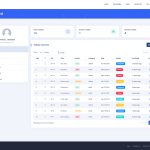
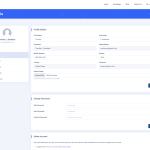
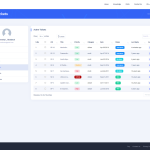
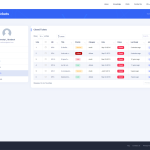
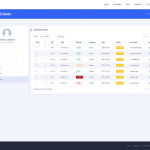
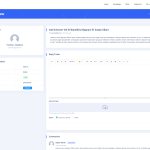
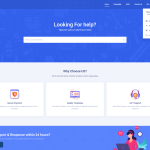
سوالات متداول
سوالات متداول زیر را بررسی کنید تا به سرعت برنامه خود را بدون هیچ تاخیری تنظیم کنید.
1. چگونه عنوان و آرم برنامه را راه اندازی کنیم؟
به پنل مدیریت -> تنظیمات برنامه -> تنظیمات عمومی بروید. با این تنظیم میتوانید «عنوان و آرم برنامه» برنامه را مطابق با انتخاب خود بهروزرسانی کنید.
عنوان: با پر کردن فیلد ورودی با نام "عنوان" می توانید عنوان اصلی برنامه را در ان جا تنظیم کنید.
آپلود لوگوی روشن: میتوانید برای تم تاریک لوگوی روشنی را بارگذاری کنید تا بهتر دیده شود.
آپلود لوگوی تاریک: میتوانید برای تم روشن لوگوی تاریکی را بارگذاری کنید تا بهتر دیده شود.
آپلود Dark-Icon: شما می توانید "نماد تاریک" برند خود را آپلود کنید
آپلود Light-Icon: می توانید "نماد روشن" برند خود را آپلود کنید تا در تم تاریک دیده شود.
آپلود Favicon: شما می توانید "Favicon" برند خود را برای برنامه آپلود کنید.
توجه: لطفاً پس از آپلود عنوان، لوگوها، نمادها و فاویکون، روی دکمه «ذخیره تغییرات» کلیک کنید.
2. چگونه می توان رنگ های اصلی و ثانویه برنامه را به صورت جهانی تغییر داد؟
تنظیمات رنگ: به پنل مدیریت -> تنظیمات برنامه -> تنظیمات عمومی بروید. با این تنظیم میتوانید رنگهای «اصلی و ثانویه» برنامه را مطابق با انتخاب خود بهروزرسانی کنید.
رنگ اصلی: برای تغییر رنگ اصلی برنامه خود، لطفاً روی فیلد ورودی (RGBA) "Primary color" کلیک کنید و رنگ مورد نظر خود را تنظیم کنید، سپس روی دکمه "ذخیره تغییرات" کلیک کنید تا تغییر برنامه را در سطح جهانی مشاهده کنید. .
رنگ ثانویه: برای تغییر رنگ ثانویه برنامه خود، لطفاً روی فیلد ورودی (RGBA) "Secondary color" کلیک کنید و رنگ مورد نظر خود را تنظیم کنید، سپس روی دکمه "ذخیره تغییرات" کلیک کنید تا تغییر برنامه را در سطح جهانی مشاهده کنید. .
3. چگونه یک "اعلام" جدید را پیکربندی کنیم؟
1. ابتدا به صفحه Admin Panel->Announcements بروید.
2. بر روی دکمه "افزودن اطلاعیه" در جدول "اعلامیه ها" کلیک کنید.
3. یک پاپ آپ معین با "افزودن اعلامیه" ظاهر می شود و با توجه به اطلاعات یا اعلامیه خود "عنوان" را ارائه می دهد.
4. فیلد «متن اطلاعیه» را با توضیحات مربوط به اعلامیه «عنوان» پر کنید.
5. اکنون "تاریخ شروع" و "تاریخ پایان" را برای زمانی که اعلامیه باید برای کاربران در برنامه قابل مشاهده باشد و زمانی که برای کاربران نامرئی باشد را انتخاب کنید.
6. برای انتشار در سایت اصلی برنامه. لطفاً مطمئن شوید که ابتدا دکمه تغییر وضعیت "Status" را فعال کرده و سپس روی دکمه "ذخیره تغییرات" کلیک کنید.
4. چگونه اعلان سفارشی ارسال کنیم؟
اعلان های سفارشی: این اعلان ها به صورت دستی از طریق پنل مدیریت برای کاربران ارسال می شود.
برای ارسال "اعلان سفارشی" به "مشتری" یا "کارمند"، به پنل مدیریت-> اعلان ها-> اعلان های سفارشی بروید. در آنجا دو دکمه را خواهید دید: «نوشتن برای کارکنان» و «نوشتن برای مشتریان». روی هر یک از دکمه هایی که شما را به صفحه مربوطه هدایت می کند کلیک کنید. اکنون کاربر را از منوی بازشوی «To» انتخاب کرده و در فیلدهای «موضوع» و «پیام» تایپ کنید و سپس بر روی دکمه «ارسال پیام» کلیک کنید تا «اعلان سفارشی» برای کاربر ارسال شود.

